Google Agenda is een van de beste tools voor tijdplanning die er zijn. Hoewel het echter redelijk goed werkt op de overvloed aan platforms, heeft het nog steeds veel vreemde problemen. Een van de meest voorkomende problemen betreft het verdwijnen van alle (of sommige) evenementen van de kalender. Voor sommige gebruikers was dit eeuwenlang het probleem. Tot het plotseling stopte. Anderen kunnen het nog steeds niet oplossen en vanwege de zwaartekracht hebben ze besloten over te schakelen op een alternatief.
Aangezien veel gebruikers nog nooit zoiets hebben meegemaakt, ligt het probleem misschien aan uw kant. Zorg er dus voor dat u de onderstaande stappen volgt en hopelijk de oplossing vindt.
Verloren evenementen ophalen uit Google Agenda
- Controleer Prullenbak
- Synchroniseer Google Agenda opnieuw
- Wis de browsercache
- Verwijder Google Agenda uit alle applicaties van derden
1: Controleer prullenbak
Er zijn meerdere rapporten over het verwijderen van evenementen in Google Agenda. Standaard moet zelfs de oudste van uw evenementen te allen tijde worden bewaard. Deze gebeurtenissen zijn echter niets vreemds voor de native multiplatform-agenda van Google. Gelukkig verdwijnt geen van de bestanden voorgoed. Ze zijn, in ieder geval meestal, gemakkelijk te vinden in de prullenbak, waar alle verwijderde evenementen tot 30 dagen worden bewaard.
- LEES OOK: Volledige oplossing: de standaardapps van Windows 10 ontbreken
Dus, voordat we verder gaan met aanvullende stappen, doe jezelf een plezier en inspecteer de prullenbak in de Google Agenda. Hier is hoe het te doen:
- Open Google Agenda in elke browser en log in.
- Klik op het tandwielpictogram en selecteer Prullenbak in het vervolgkeuzemenu.
- Klik op verwijderde evenementen en herstel ze.
2: Google Agenda opnieuw synchroniseren
Als u wijzigingen heeft aangebracht of afspraken heeft gemaakt op een ander apparaat en deze nu niet kunt vinden op uw pc, moet u Google Agenda opnieuw synchroniseren. Zelfs het kleinste verbindingsprobleem kan de synchronisatie hebben mislukt, dus u kunt de gebeurtenissen niet zien. We raden je aan Google Agenda op dat alternatieve apparaat te openen terwijl je verbonden bent met een stabiel netwerk.
- LEES OOK: Volledige oplossing: Chrome synchroniseert niet op Windows 10, 8.1, 7
Bovendien kunt u de Google Agenda-app opnieuw op uw handheld-apparaat installeren en opnieuw installeren (de meeste apparaten herstellen de app naar de fabriekswaarden). Wacht daarna tot het is gesynchroniseerd en open Google Agenda in een browser.
3: Wis browsercache
Allereerst moet u cookies en JavaScript hebben ingeschakeld om de services van Google in een browser te kunnen gebruiken. Dat is gewoon het beleid van Google. Daarnaast raden we aan om alle add-ons te verwijderen die op de een of andere manier kunnen manipuleren met de webimplementatie van Google Agenda.
- LEES OOK: Gebruik Browser Refresh om caches van verschillende browsers te vernieuwen
Ten slotte stelden sommige gebruikers voor om de incognitomodus in uw browser te gebruiken. Dit kan helpen, maar een nog betere manier om de fout direct aan te pakken, is door uw browsegegevens te wissen. Browsegegevens, zoals cache, cookies en afbeeldingen in de cache, kunnen problemen veroorzaken met verschillende toepassingen.
Hier leest u hoe u browsegegevens wist in de 3 meest gebruikte browsers:
Google Chrome en Mozilla Firefox
- druk op Shift + Ctrl + Delete om de "Internetgeschiedenis wissen”Menu.
- Selecteer "All time" als het tijdbereik.
- Focus op verwijderen 'Cookies ', 'Afbeeldingen en bestanden in de cache', en andere sitegegevens.
- Klik op de Verwijder gegevens knop.
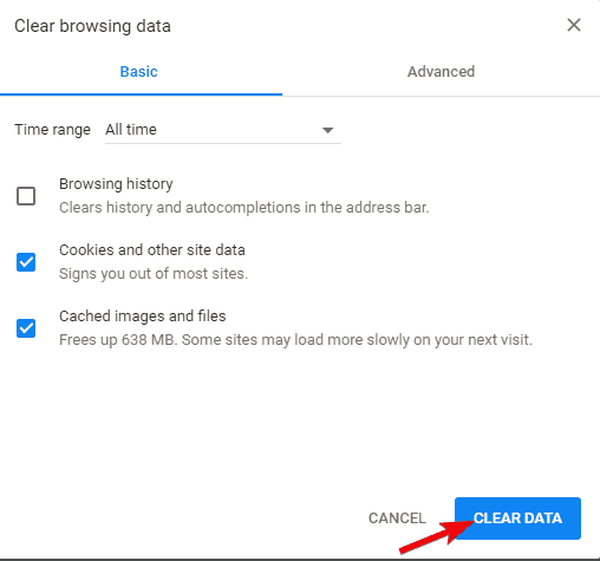
- Herstarten Chrome en log in op Google kalender opnieuw.
Microsoft Edge
- Open Rand.
- druk op Ctrl + Shift + Delete.
- Vink alle vakjes aan en klik Doorzichtig.
- Start Edge opnieuw en log in op Google kalender opnieuw.
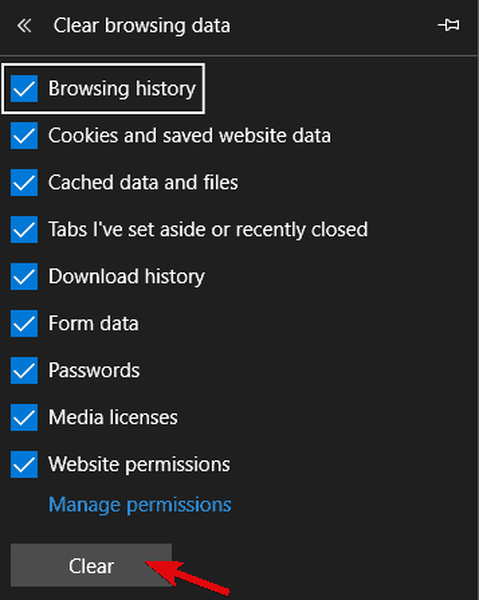
4: Verwijder Google Agenda uit alle applicaties van derden
Sinds Google stopte met Google Agenda voor Windows, waren er veel alternatieve manieren om het in applicaties van derden te implementeren. U kunt bijvoorbeeld de Agenda-app van Windows 10 gebruiken om alle Google-agenda's te synchroniseren. Dit lijkt een haalbare oplossing te zijn, maar we kunnen er niet zeker van zijn of de app van derden het verdwijnen van evenementen heeft veroorzaakt of dat Google de schuld heeft.
- LEES OOK: Fix: Outlook kan niet worden geopend op Windows 10
Om die reden, voor de zekerheid en om verdere rechtvaardiging van het verantwoordelijke ondersteuningsteam te vermijden, raden we aan om de invoer van Google Agenda te verwijderen uit alle Agenda-applicaties van derden.
Dat is het. Vergeet niet om ons te vertellen of het probleem is opgelost, anders kunt u uw waardevolle evenementen nog steeds niet vinden. Geef ons uw mening in de opmerkingen hieronder.
GERELATEERDE VERHALEN DIE JE MOET BEKIJKEN:
- 5 beste agenda-apps voor Windows 10-gebruikers
- Volledige oplossing: Google Drive kan geen verbinding maken
- FIX: “Oeps! Er is een probleem opgetreden bij het weergeven van een voorbeeld van dit document 'Google Drive-fout
- Google kalender
- windows 10 fix
 Friendoffriends
Friendoffriends


